당신은 하나 이상의 언어로 읽는 것을 편안하게 느끼며, 그 때문에 당신은 다른 언어로 된 장치를 가지고 있습니다. Motorola Android TV에서 해당 설정을 변경하지 않은 경우 보다 편안한 언어로 설정을 보려면 TV에서 언어를 변경해야 합니다. 프로세스가 쉽고 원하는 만큼 자주 다른 언어로 쉽게 변경할 수 있습니다. 이 가이드에서는 몇 분 안에 Motorola Android TV에서 언어를 변경하는 방법을 확인할 수 있습니다.
Motorola Android TV에서 다른 언어로 전환하는 방법
Android TV를 켠 후 다음으로 이동하세요. 설정. 설정으로 이동하는 방법은 TV에 따라 다를 수 있지만 홈 버튼 리모컨에서. 선택 톱니바퀴 (설정)을 선택하고 장치 기본 설정.
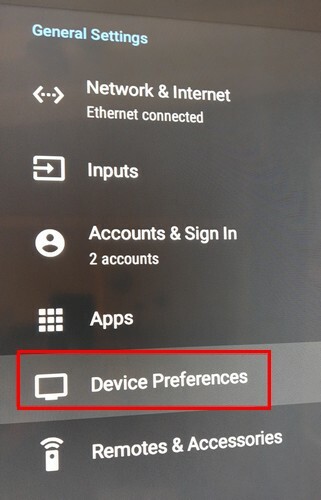
이동 언어 언어를 선택합니다. 새로운 언어를 선택할 때 선택할 수 있는 목록이 많지 않을 수도 있지만 현재 있는 국가의 언어는 확실합니다. 새 언어가 즉시 적용되므로 Android TV를 다시 시작할 필요가 없습니다.
영어에서 스페인어로 이동한다고 가정해 보겠습니다. Android TV의 모든 내용은 스페인어로 표시됩니다. 영어로 구글 어시스턴트를 사용하려고 해도 구글이 오해해서 아는 사람이 아는 걸 보여줄 가능성이 크다. 곰곰이 생각해보면 구글이 이해하는지를 알아보는 게임이 될 수도 있고, 실소를 터뜨릴 수도 있습니다.
추가 자료
언어를 변경할 수 있는 다른 많은 장치가 있습니다. 예를 들어, 필요한 경우 트위터에서 언어 변경, 따라야 할 단계는 다음과 같습니다. 또한 가능합니다 Google 문서도구에서 언어 변경 또한. Android 휴대전화에는 선택할 수 있는 긴 언어 목록이 있습니다. 따라야 할 단계는 다음과 같습니다. 안드로이드 폰에서 언어 변경. 스포티파이 사용하시나요? 그렇다면 얼마나 쉬운지 확인하십시오. Spotify에서 언어 변경 또한. 찾고 있는 특정 주제가 있는 경우 언제든지 상단의 검색 표시줄을 사용할 수 있습니다.
결론
Motorola Android TV에서 언어를 변경하는 것은 쉽고 TV를 다시 시작할 필요가 없습니다. 가능한 한 자주 변경할 수 있으며 TV를 손상시키지 않습니다. 원하는 결과를 얻으려면 새 언어로 Google 어시스턴트를 사용해야 합니다. 급하더라도 2분 이내로 빠르게 할 수 있는 일이다. Android TV도 어떤 언어로 변경하시겠습니까? 아래 댓글로 알려주고 소셜 미디어에서 다른 사람들과 기사를 공유하는 것을 잊지 마세요.